Kurulum
- MX Ergo S Trackball’u açın.
- Mouse’unuzu Bluetooth bağlantısıyla mı yoksa Logi Bolt alıcıyla mı bağlamak istediğinizi seçin:
-
Bluetooth
Mouse’un üzerinde, kaydırma tekerleğinin altında yer alan Easy Switch tuşuna üç saniye boyunca basılı tutun. Bunu yaptığınızda, mouse eşleştirme moduna geçer ve LED ışığı, hızlı yanıp sönmeye başlar.
Bilgisayarınızdaki Bluetooth ayarlarını açarak eşleştirmeyi tamamlayın. -
Logi Bolt alıcı
Logi Bolt alıcıyı bilgisayarınızın USB bağlantı noktasına takın.
- MX Ergo S Trackball deneyiminizden en iyi şekilde yararlanmak için Logi Options+ uygulamasını indirin. İndirmek ve daha fazla bilgi edinmek için logi.com/optionsplus adresine gidin.
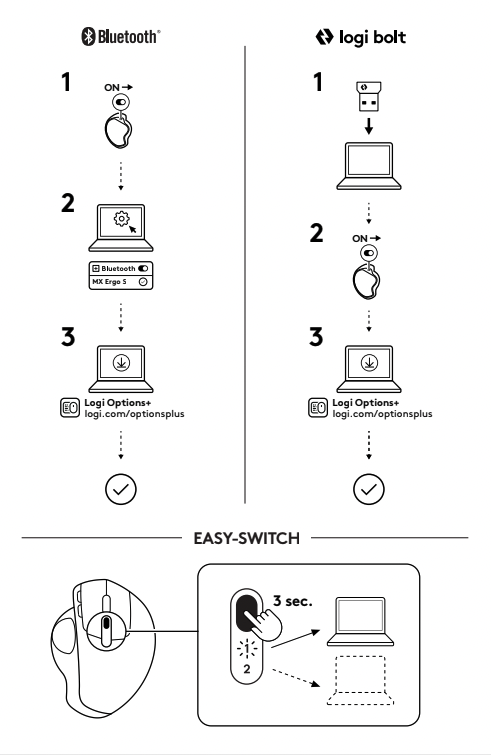
Ürüne Genel Bakış

Özellikler:
- USB-C şarj bağlantı noktası
- Ayarlanabilir açı
- Geri ve İleri tuşları
-
DPI tuşu
En iyi kontrol için imlecinizin hızını ve hassasiyetini tek bir tuşa basarak anında değiştirin. Hassasiyet modu etkinleştirildiğinde bir LED ışığı yanar. -
Eğimli hassas kaydırma tekerleği
Kolay gezinme ve favori kısayollarınıza hızlı erişim için eğimli ve ortadan tıklamalı hassas kaydırma tekerleğini kullanın. -
Easy-Switch ve bağlan tuşu
İki kanallı Easy-Switch’in kabiliyetleri, tekrar eşleştirmeye gerek kalmadan bir cihazdan diğerine geçiş yapmanıza olanak tanır. - Güç LED’i
Şarj edilebilir pil:
Yeniden şarj edilebilir hızlı şarj özellikli pil tam şarjda gücü dört aya kadar saklayabilir. Bir dakikalık hızlı şarj size tam günlük kullanım sağlar.
Flow özellikli:
Logitech Flow teknolojisi sayesinde metinleri, resimleri ve dosyaları bir bilgisayardan diğerine kolayca kopyalayın/yapıştırın.
Önemli Not: Ürün Yazılımı Güncelleme Aracı artık Logitech tarafından desteklenen veya bakımı yapılan bir ürün değildir. Desteklenen Logitech cihazlarınız için Logi Options+ kullanmanızı tavsiye ederiz. Bu geçiş sürecinde size yardımcı olmak için buradayız.
Önemli Not: Logitech Preference Manager artık Logitech tarafından desteklenmiyor veya bakımı sağlanmıyor. Desteklenen Logitech cihazlarınız için Logi Options+ kullanmanızı tavsiye ederiz. Bu geçiş sürecinde size yardımcı olmak için buradayız.
Önemli Not: Logitech Control Center, artık Logitech tarafından desteklenmiyor veya bakımı sağlanmıyor. Desteklenen Logitech cihazlarınız için Logi Options+ kullanmanızı tavsiye ederiz. Bu geçiş sürecinde size yardımcı olmak için buradayız.
Önemli Not: Logitech Connection Utility artık Logitech tarafından desteklenmiyor veya bakımı sağlanmıyor. Desteklenen Logitech cihazlarınız için Logi Options+ kullanmanızı tavsiye ederiz. Bu geçiş sürecinde size yardımcı olmak için buradayız.
Önemli Not: Unifying Yazılımı artık Logitech tarafından desteklenmiyor veya bakımı sağlanmıyor. Desteklenen Logitech cihazlarınız için Logi Options+ kullanmanızı tavsiye ederiz. Bu geçiş sürecinde size yardımcı olmak için buradayız.
Önemli Not: SetPoint yazılımı artık Logitech tarafından desteklenmemekte veya bu yazılımın bakımını yapmamaktadır. Desteklenen Logitech cihazlarınız için Logi Options+ kullanmanızı tavsiye ederiz. Bu geçiş sürecinde size yardımcı olmak için buradayız.
Sıkça Sorulan Sorular
Bu bölüme uygun ürün yok
